简单找到!Win10电脑上扬声器按钮消失的找到方法
[摘要]导读:本章节主要介绍了Win10电脑上扬声器按钮消失的找回方法 ,还不会使用的朋友就跟着小编学习一下吧,希望对你们有所帮助。本章节主要介绍了Win10电脑上扬声器按钮消失的找回方法 ,还不会使用的朋...
导读:
本章节主要介绍了Win10电脑上扬声器按钮消失的找回方法 ,还不会使用的朋友就跟着小编学习一下吧,希望对你们有所帮助。
本章节主要介绍了Win10电脑上扬声器按钮消失的找回方法 ,还不会使用的朋友就跟着小编学习一下吧,希望对你们有所帮助。
轻松找回!Win10电脑上扬声器按钮消失的找回方法
1、进入Win10系统,点击右下角的时间图标,右键点击时间图标后,弹出菜单选择任务栏设置。
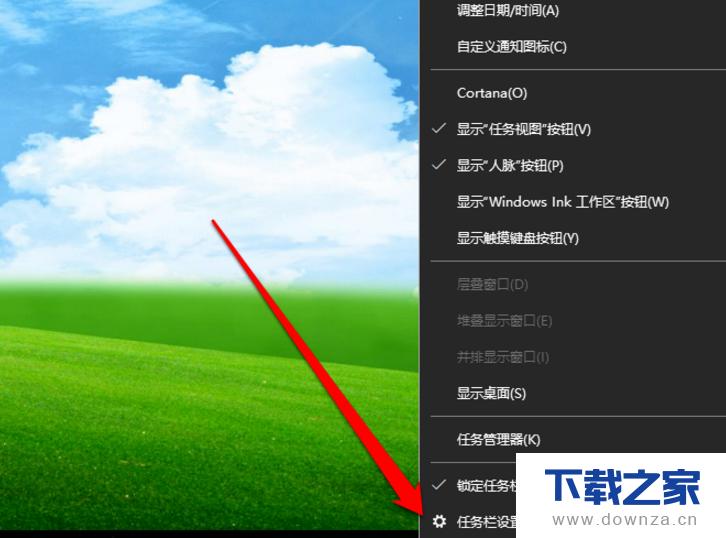
【下载之家 教程整理】
2、点击任务栏设置,进入设置任务栏界面。
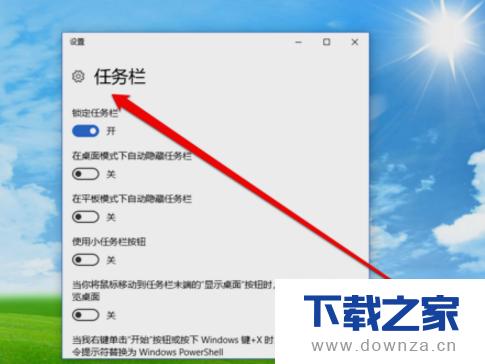
【下载之家 教程整理】
3、在任务栏设置界面,点击选择那些图标显示在任务栏上。
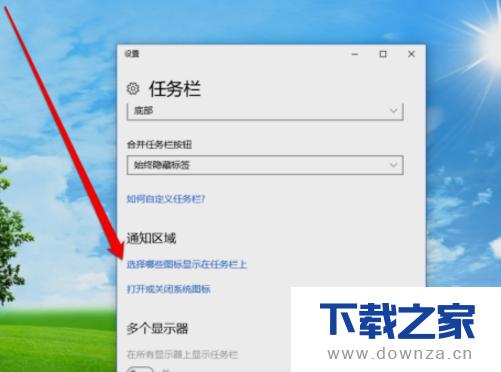
【下载之家 教程整理】
4、进入选择哪些图标显示在任务栏上界面,查看声音图标当前状态。
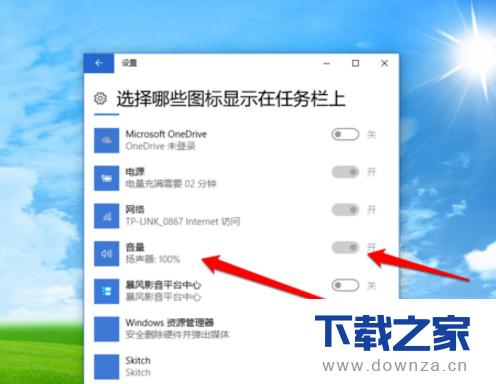
【下载之家 教程整理】
5、声音图标当前状态为打开状态,我们返回任务栏选择打开或关闭系统的图标。
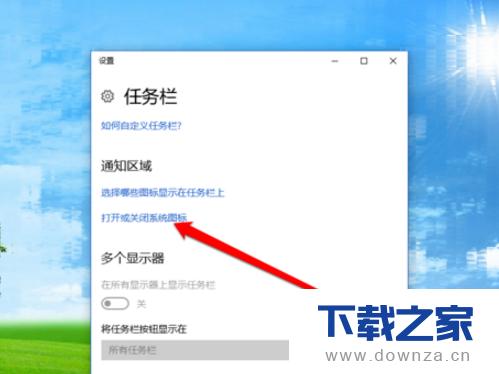
【下载之家 教程整理】
6、进入打开或关闭系统的图标界面,找到声音图标进行关闭。
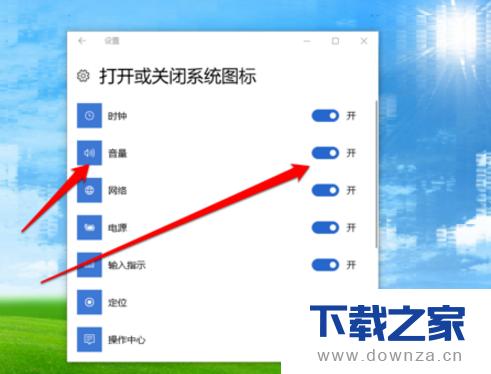
【下载之家 教程整理】
7、我们在返回系统桌面时,系统上的声音图标就不见了。
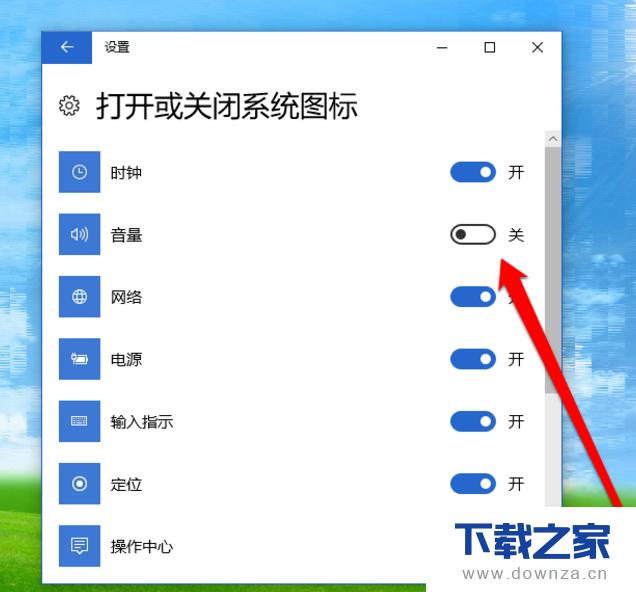
【下载之家 教程整理】
按照以上方法,我们就可以快速找回Win10电脑声音图标
上面就是找回Win10电脑上扬声器按钮消失的详细教程,希望对大家能够有所帮助哦。
延伸阅读:Win10怎样将默认播放设备耳机更改为扬声器?
Win10中怎么将默认播放设备耳机更改为扬声器?这里举例WIN10默认播放设备耳机更改为扬声器的二种方法,仅供参考。
常见的网络操作系统有UNIX、Netware、Windows NT、Linux等,网络软件的漏洞及缺陷被利用,使网络遭到入侵和破坏。
……